Как удалить приложения на Windows или Mac компьютере?
Чтобы удалить программу, установленную на вашем ПК Windows или Mac , вы можете напрямую следовать подробным инструкциям ниже. И наверняка удаление программ Coolmuster не наносит вреда файлам на вашем компьютере и не требует дополнительных сборов. Вот так.
Часть 1. Как удалить программу на ПК Windows
Часть 2. Как удалить программу на Mac
Часть 3. Почему при попытке удаления появляется сообщение о том, что программа все еще запущена?
Часть 4. Нужна дополнительная помощь?
Часть 1. Как удалить программу на ПК Windows
Существует 3 способа удаления программы с ПК с Windows .
Способ 1: Удаление программы из Панели управления на ПК
(1) Нажмите кнопку «Пуск» и выберите опцию «Панель управления», чтобы открыть Панель управления. Затем нажмите опцию «Удаление программы» в категории «Программы».

(2) Щелкните правой кнопкой мыши по целевой программе в списке и выберите опцию «Удалить».

(3) Во всплывающем окне нажмите «Удалить», чтобы подтвердить удаление и начать немедленное удаление программы с вашего ПК.

Способ 2: Удаление программы из папки установки
(1) Щелкните правой кнопкой мыши значок программы на рабочем столе и выберите пункт «Открыть расположение файла» во всплывающем окне, которое перенесет вас в папку установки под названием «Bin» для этой программы.

(2) Вернитесь в последнюю папку и найдите файл «uninst.exe».

(3) Дважды щелкните файл «uninst.exe» и выберите опцию «Удалить» во всплывающем окне, чтобы немедленно удалить его.

Способ 3: Удаление программы путем поиска файла uninst.exe
(1) Щелкните опцию «Этот компьютер» на рабочем столе, затем введите «uninst.exe» в строку поиска и подтвердите. Это загрузит все файлы uninst.exe на вашем компьютере, которые используются для удаления программ на вашем компьютере.

(2) Найдите и щелкните целевую программу в списке, затем нажмите «Удалить» во всплывающем окне, чтобы удалить программу с вашего ПК.

Часть 2. Как удалить программу на Mac
Чтобы удалить программу на Mac , следуйте инструкциям ниже.
(1) Откройте Finder на Mac и выберите «Приложения», чтобы просмотреть все программы, установленные на вашем Mac .

(2) Найдите и щелкните правой кнопкой мыши целевую программу в списке, затем нажмите «Переместить в корзину», чтобы немедленно удалить ее с вашего Mac .

* Уведомление:
Если не удалось удалить программу с ПК с Windows или Mac , перезагрузите компьютер и удалите ее снова.
Часть 3. Почему при попытке удаления появляется сообщение о том, что программа все еще запущена?
«Программа установки обнаружила, что в данный момент запущен xxx. Закройте все его экземпляры, затем нажмите «ОК» для продолжения или «Отмена»
выйти».
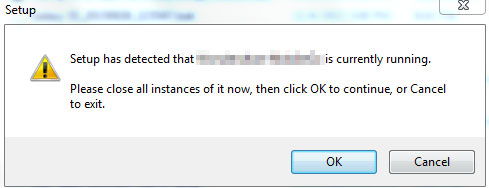
Если у вас все еще есть программное обеспечение, работающее в фоновом режиме, когда вы пытаетесь удалить его, вы получите это сообщение. Следующие шаги помогут вам остановить фоновый процесс. Давайте возьмем Coolmuster Android Assistant для примера:
1. Нажмите Ctrl + Alt + Delete и выберите Запустить диспетчер задач, и это откроет диспетчер задач Windows . Нажмите Процессы, затем щелкните правой кнопкой мыши Coolmuster Android Assistant в списке, нажмите Завершить процесс.
2. Нажмите Пуск > Все программы > Coolmuster > Android Assistant > Удалить Coolmuster Android Assistant , чтобы удалить программное обеспечение.
Часть 4. Нужна дополнительная помощь?
Пожалуйста, напишите нам по адресу support@coolmuster.com , указав следующую информацию:
(1) Операционная система вашего компьютера (например, Windows 11, macOS Ventura).
(2) Название и версия используемой вами программы .
(3) Сведения об устройстве : марка, модель и версия Android / iOS .
(4) Действия, предпринятые до возникновения проблемы.
(5) Скриншоты проблемы (если возможно).
Это поможет нам быстрее решить вашу проблему.

* Советы: как сделать снимок экрана:
- На ПК Windows вы можете нажать клавишу « Print Screen (SysRq) » на клавиатуре, затем нажать « Пуск » > « Все программы » > « Стандартные » > « Paint », нажать « Ctrl » + « V », чтобы вставить снимок экрана, затем сохранить изображение и прикрепить его к электронному письму.
- На Mac вы можете нажать « Shift » + « Command » + « 3 », чтобы сделать полный снимок экрана и отправить его нам.
Если у вас возникли дополнительные проблемы с продукцией Coolmuster , связанные с ее использованием, установкой и подключением, вы можете перейти на страницу часто задаваемых вопросов о продукции и открыть соответствующие часто задаваемые вопросы о продукции, чтобы найти необходимые решения.
